How To Delete A User On Mac: কীভাবে ম্যাকের ইউসারকে ডিলিট এবং ডিস্কের স্থান খালি করবেন
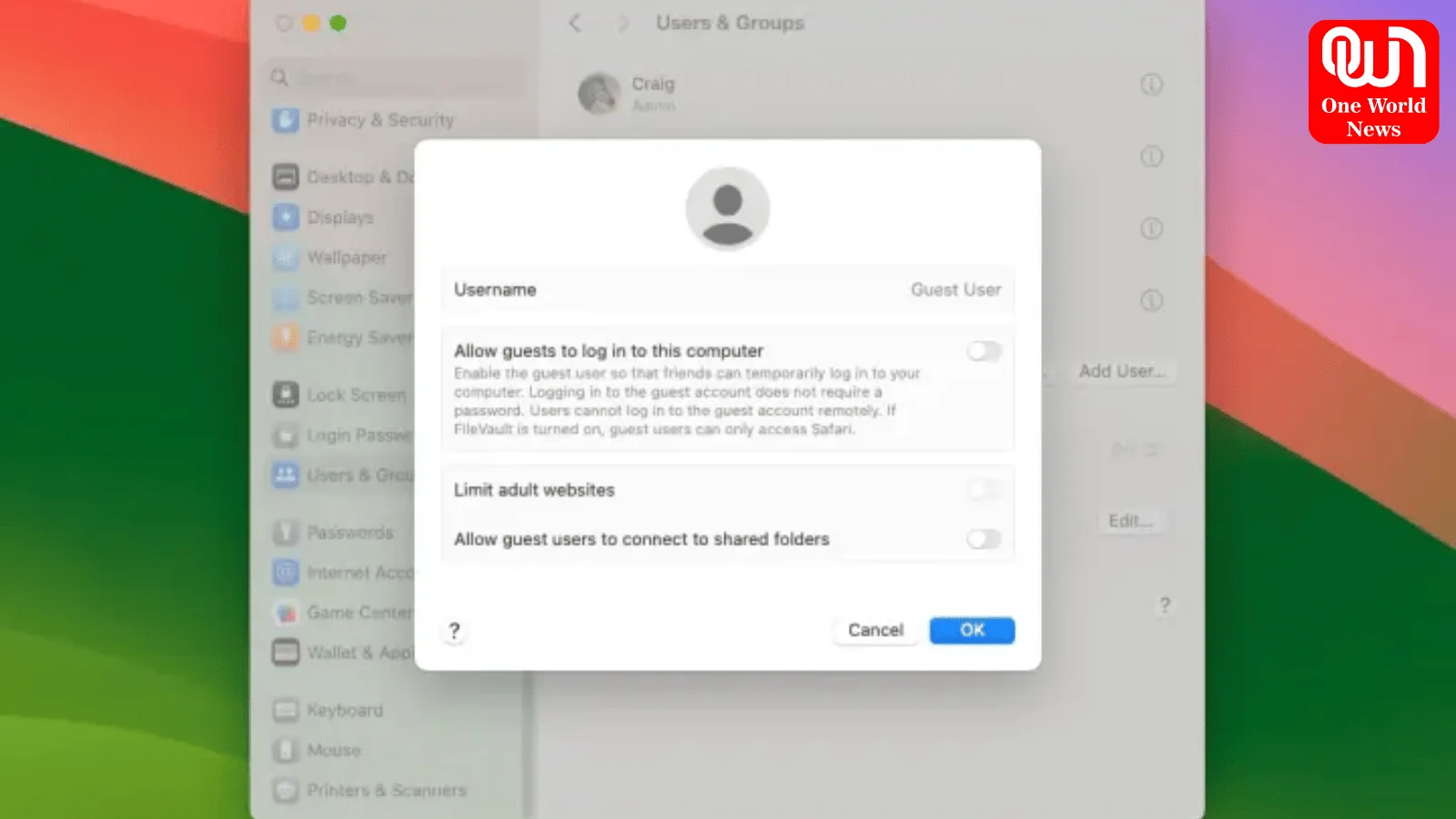
How To Delete A User On Mac: ম্যাকের ইউসারকে কীভাবে ডিলিট করবেন জেনে নিন
হাইলাইটস:
- ম্যাকের ইউসারকে কীভাবে ডিলিট করা যায় তার সহজ পদক্ষেপগুলি এখানে রয়েছে
- কিভাবে ম্যাকের একজন ব্যবহারকারীকে ডিলিট করে ফেলতে হয় জানুন
How To Delete A User On Mac: আপনি যদি একাধিক ব্যবহারকারীর সাথে একটি ম্যাক শেয়ার করেন বা অতিরিক্ত ব্যবহারকারীর অ্যাকাউন্ট তৈরি করেন যেগুলির আর প্রয়োজন নেই, তাহলে সেই অ্যাকাউন্টগুলি ডিলিট ফেলা মূল্যবান ডিস্ক স্থান খালি করতে এবং আপনার সিস্টেমকে স্ট্রীমলাইন করতে সহায়তা করতে পারে। এটি একটি গেস্ট অ্যাকাউন্ট, একটি পুরানো ব্যবহারকারী অ্যাকাউন্ট, বা একটি পরীক্ষা অ্যাকাউন্ট হোক না কেন, অপ্রয়োজনীয় ব্যবহারকারী প্রোফাইলগুলি অপসারণ করা আপনার ম্যাকের কর্মক্ষমতা উন্নত করতে পারে এবং দক্ষ ডিস্ক পরিচালনা নিশ্চিত করতে পারে। এখানে একটি ধাপে ধাপে নির্দেশিকা দেওয়া হল কিভাবে ম্যাকের একজন ব্যবহারকারীকে ডিলিট করে ফেলতে হয় এবং ডিস্কের স্থান পুনরুদ্ধার করতে হয়:
গুরুত্বপূর্ণ ডেটা ব্যাকআপ করুন: একটি ব্যবহারকারীর অ্যাকাউন্ট ডিলিট করার আগে, সেই অ্যাকাউন্টের সাথে সম্পর্কিত যেকোন গুরুত্বপূর্ণ ফাইল বা ডেটা ব্যাক আপ করা অত্যন্ত গুরুত্বপূর্ণ। এটি নিশ্চিত করে যে আপনি ডিলিট ফেলার প্রক্রিয়া চলাকালীন কোনো গুরুত্বপূর্ণ তথ্য হারাবেন না।
প্রশাসক হিসাবে লগ ইন করুন: একটি ব্যবহারকারীর অ্যাকাউন্ট ডিলিট করতে, আপনার ম্যাকে প্রশাসকের বিশেষাধিকার থাকতে হবে৷ একটি প্রশাসক অ্যাকাউন্ট ব্যবহার করে আপনার ম্যাক এ লগ ইন করুন বা যদি আপনি বর্তমানে একটি স্ট্যান্ডার্ড ব্যবহারকারী অ্যাকাউন্ট দিয়ে লগ ইন করে থাকেন তবে একটি প্রশাসক অ্যাকাউন্টে স্যুইচ করুন।
https://youtu.be/d58We0aIQ3k?si=qCgTDW0BBvGxcXAT
সিস্টেম প্রিফারেন্সস খুলুন: স্ক্রিনের উপরের বাম কোণে অ্যাপল মেনুতে ক্লিক করুন এবং ড্রপডাউন মেনু থেকে “সিস্টেম প্রিফারেন্সস” নির্বাচন করুন। বিকল্পভাবে, আপনি ডক থেকে বা স্পটলাইট (Cmd + স্পেস) ব্যবহার করে এটি অনুসন্ধান করে সিস্টেম পছন্দগুলি অ্যাক্সেস করতে পারেন।
ইউসার এবং গ্রুপস নির্বাচন করুন: সিস্টেম পছন্দ উইন্ডোতে, “ইউসার এবং গ্রুপস” আইকনে সনাক্ত করুন এবং ক্লিক করুন। এটি ব্যবহারকারী ও গোষ্ঠী পছন্দ ফলক খুলবে, যেখানে আপনি আপনার ম্যাকের ব্যবহারকারী অ্যাকাউন্টগুলি পরিচালনা করতে পারেন।
আনলক ইউসার & গ্রুপস প্রিফারেন্সস: ইউসার & গ্রুপস প্রিফারেন্সস pane এর নিচের-বাম কোণে লক আইকনটি লক করা থাকলে, সেটিতে ক্লিক করুন এবং এটি আনলক করতে অ্যাডমিনিস্ট্রেটর পাসওয়ার্ড দিন। এটি আপনাকে ব্যবহারকারীর অ্যাকাউন্টে পরিবর্তন করার অনুমতি দেবে।
ডিলিট করার জন্য ইউসার নির্বাচন করুন: ইউসার এবং গ্রুপস পছন্দ ফলকের বাম দিকে ব্যবহারকারী অ্যাকাউন্টের তালিকায়, আপনি যে ব্যবহারকারীর অ্যাকাউন্টটি ডিলিট করতে চান সেটি নির্বাচন করুন। ভুল অ্যাকাউন্ট ডিলিট করা এবং ডেটা হারানো এড়াতে সঠিক ব্যবহারকারী অ্যাকাউন্ট নির্বাচন করা নিশ্চিত করুন।
ব্যবহারকারীর অ্যাকাউন্ট মুছুন: একবার আপনি যে ব্যবহারকারীর অ্যাকাউন্টটি ডিলিট চান সেটি নির্বাচন করলে, ব্যবহারকারীর অ্যাকাউন্টের তালিকার নীচে অবস্থিত “-” (মাইনাস) বোতামে ক্লিক করুন। আপনি ব্যবহারকারীর অ্যাকাউন্ট এবং এর হোম ফোল্ডারটি ডিলিট চান কিনা তা জিজ্ঞাসা করে একটি নিশ্চিতকরণ ডায়ালগ উপস্থিত হবে। ডিলিট ফেলার সাথে এগিয়ে যেতে “ডিলিট ইউসার” বোতামে ক্লিক করুন।
We’re now on WhatsApp- Click to join
ব্যবহারকারীর ডেটা ডিলিট করুন: ডিলিট করার বিষয়টি নিশ্চিত করার পরে, ম্যাকওএস ব্যবহারকারীর অ্যাকাউন্টের সাথে তার হোম ফোল্ডার এবং আপনার ম্যাক থেকে সংশ্লিষ্ট ডেটা ডিলিট ফেলবে। ব্যবহারকারীর অ্যাকাউন্টের আকার এবং এর মধ্যে সংরক্ষিত ডেটার পরিমাণের উপর নির্ভর করে, এই প্রক্রিয়াটি কিছুটা সময় নিতে পারে।
এম্পটি ট্র্যাশ: ডিস্কের জায়গা সম্পূর্ণরূপে খালি করতে, ব্যবহারকারীর অ্যাকাউন্ট ডিলিট করার পরে ট্র্যাশ খালি করুন। এটি স্থায়ীভাবে আপনার ম্যাক এর স্টোরেজ থেকে ব্যবহারকারীর ফাইল এবং ফোল্ডার ডিলিট করবে।
আপনার ম্যাক পুনরায় চালু করুন: একবার ডিলিট ফেলার প্রক্রিয়া সম্পূর্ণ হয়ে গেলে এবং ট্র্যাশ খালি হয়ে গেলে, পরিবর্তনগুলি চূড়ান্ত করতে এবং সমস্ত সিস্টেম সংস্থান সঠিকভাবে আপডেট করা হয়েছে তা নিশ্চিত করতে আপনার ম্যাকটি পুনরায় চালু করুন।
এই পদক্ষেপগুলি অনুসরণ করে, আপনি সহজেই ম্যাকের একজন ব্যবহারকারীকে ডিলিট ফেলতে পারেন এবং ডিস্কের স্থান পুনরুদ্ধার করতে পারেন যা পূর্বে অপ্রয়োজনীয় ব্যবহারকারী অ্যাকাউন্ট দ্বারা দখল করা হয়েছিল। সর্বোত্তম কর্মক্ষমতা এবং দক্ষতা বজায় রাখার জন্য আপনার ম্যাক এর স্টোরেজ পরিষ্কার এবং সংগঠিত রাখা অপরিহার্য।
এইরকম আরও গুরুত্বপূর্ণ প্রতিবেদন পেতে ওয়ান ওয়ার্ল্ড নিউজ বাংলার সাথে যুক্ত থাকুন।







